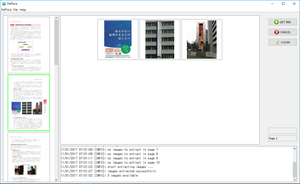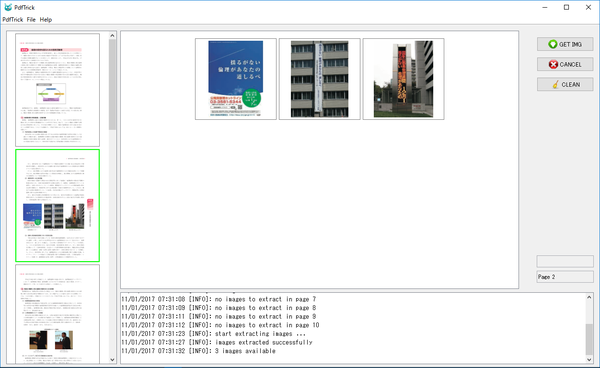PDFに埋め込まれた画像をページごとに抽出できるソフト

PdfTrick
- 海外
- 日本語✕
画像の埋め込まれたPDFから、画像のみを抽出して保存できるソフトです。
PDFのページごとに画像が表示されるため、特定のページの画像が欲しい場合など、画像を素早く見つけることが可能です。
海外製のソフトで日本語に対応していませんが、PDFをドラッグ&ドロップして「GET IMG」ボタンをクリックするだけという簡単な操作のため、ほとんど迷わずに使うことができます。
- 提供元:
- Gian Luca Mori
PdfTrick の使い方
ダウンロード
- Vector のダウンロードページへアクセスし、「PdfTrick(64bit版)」下の「ダウンロードページへ」ボタンまたは「PdfTrick(32bit版)」下の「ダウンロードページへ」ボタンをクリックしてダウンロードします。
※ お使いのOSが 32bit か 64bit かわからない場合、Windows バージョンの調べ方を参照してください。 - ダウンロードした圧縮ファイル(PdfTrick_1.1_win_32.zip または PdfTrick_1.1_win_64.zip)を解凍し、PdfTrick.exe から起動します。
※ 本ソフトはインストール不要で利用できます。
使い方
PDFから画像を抽出する
- 本ソフトを起動し、メニューバーから「File」⇒「Open」とクリックしてPDFファイルを選択するか、画面左側の四角いエリアに PDF ファイルをドラッグ&ドロップします。
- 抽出したい画像のあるページを画面左側のページ一覧からクリックして選択します。
- 画面右側に表示された画像から抽出したい画像をクリック選択します。
※ 同じ画像をもう一度クリックすると選択が解除されます。 - 「GET IMG」ボタンをクリックすると、「PdfTrick_dd_mm-yyyy_hh.mm.ss」形式のフォルダー内に画像が保存されます。
※ 2017年1月11日19時31分23秒に画像を抽出した場合、「PdfTrick_11_1-2017_19.31.23」というフォルダー名となります。
ボタンの操作
- 「GET IMG」ボタン
選択している画像を保存します。 - 「CANCEL」ボタン
本ソフト起動時の画面に戻ります。 - 「CLEAN」ボタン
画像の選択がすべて解除されます。
ユーザーレビュー
-
まだレビューが投稿されていません。
このソフトの最初のレビューを書いてみませんか?